Ett av de viktigaste verktygen för Active Directory-domänhantering är MMC-snap-in ( ADUC). ADUC-snapin-modulen används för att utföra typisk domänadministration uppgifter och hantera användare, organisationsgrupper, datorer och enheter i Active Directory-domänen. Som standard installeras Active Directory Users and Computers (dsa.msc)-konsolen på servern när den flyttas upp till domänkontrollanten när rollen Active Directory Domain Services (AD DS) installeras.
För att använda ADUC snap-in i Windows 10 måste du först installera Microsoft Remote Server Administrationsverktyg (RSAT). RSAT innehåller olika kommandoradsverktyg, PowerShell-moduler och snapin-moduler för fjärrhantering Windows Server s, Active Directory och andra Windows-roller och funktioner, vilka är körs på Windows-servrar.
Hur installerar man Active Directory-användare och datorer i Windows 10?
Som standard är RSAT inte installerat i Windows 10 (och andra Windows skrivbord operativsystem). tillåter IT-administratörer att fjärrhantera roller och komponenter på Windows Server 2016, 2012 R2, 2012, 2008 R2 från användarens arbetsstationer som kör Windows 10, 8.1, 8 och Windows 7. RSAT liknar Windows Server 2003 Administration Tools Pack (adminpak.msi) som installerades på klienter som kör Windows 2000 eller Windows XP och användes för fjärrserverhantering. RSAT kan inte installeras på datorer med Home-utgåvorna av Windows. För att installera RSAT måste du måste ha Professional eller Enterprise-utgåva av Windows 10.
Du kan ladda ner den senaste versionen av Remote Server Administration Tools för Windows 10 (Version: 1803 1.0, Publiceringsdatum: 5/2/2018) med hjälp av följande länk: https://www.microsoft.com/en-us/download/details.aspx?id=45520
Dricks. Som du kan se är RSAT-paketet tillgängligt för den senaste versionen av Windows 10 1803. WindowsTH-RSAT_WS_1709 och WindowsTH-RSAT_WS_1803 används för att hantera Windows Server 2016 1709 respektive 1803. Om du använder en tidigare version av Windows Server 2016 eller Windows Server 2012 R2 / 2012/2008 R2 måste du använda fönstren TH-RSAT_WS2016-paket.
Välj Språk för din Windows 10-version och klicka på Ladda ner knapp. Beroende på bitheten i ditt operativsystem, välj önskad *.msu fil:
- För Windows 10 x86– ladda ner WindowsTH-RSAT_WS2016-x86.msu (69,5 MB);
- För Windows 10 x64– ladda ner WindowsTH-RSAT_WS2016-x64.msu (92,3 MB);

Installera den nedladdade filen (Uppdatering för Windows KB2693643) genom att dubbelklicka på den.

Eller så kan du installera RSAT från kommandotolken i tyst läge:
Wusa.exe c:\Install\WindowsTH-RSAT_WS2016-x64.msu /quiet /norestart
När RSAT-installationen är klar måste du starta om din dator.
Hur aktiverar jag AD DS-verktyg i Windows 10?
Det återstår att aktivera den nödvändiga RSAT-funktionen. Att göra detta:

Du kan dock installera AD-funktionen från kommandotolken bara med dessa tre kommandon:
Dism /online /enable-feature /featurename:RSATClient-Roles-AD dism /online /enable-feature /featurename:RSATClient-Roles-AD-DS dism /online /enable-feature /featurename:RSATClient-Roles-AD-DS- SnapIns

Hur kör man dsa.msc (Active Directory-användare och -datorer) Snap-in?
Efter att AD Management-snapin-moduler har installerats, gå till Kontrollpanel och välj sektion Administrationsverktyg. Som du kan se dök en ny länk till konsolen %SystemRoot%\system32\dsa.msc (Active Directory-användare och -datorer) upp.

Nu kan du köra ADUC-snapin-modulen och ansluta till valfri tillgänglig domänkontrollant AD. Om din dator är ansluten till Active Directory-domänen kommer närmaste domänkontrollant att väljas automatiskt, baserat på din inloggningsserver.
För att starta ADUC-konsolen kan du också trycka på Win+R-kombinationen, skriv dsa.msc och den n klicka på OK.
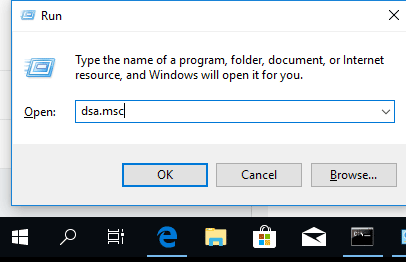
DSA.msc: Ansluter till DC från icke-domändator
Om du vill ansluta till AD med hjälp av dsa.msc snapin från icke-domändator måste du:

Som ett resultat visas strukturen för din Active Directory-domän i ADUC-snapin-modulen.

Du kommer att se en standarduppsättning AD-mappar och behållare:
- Sparade frågor- Sparade sökkriterier, så att du snabbt kan spela upp föregående sökning i Active Directory;
- inbyggt- inbyggda användarkonton;
- Datorer- standardbehållaren för datorkonton;
- Domänkontrollanter- standardbehållaren för domänkontrollanter;
- Utländska säkerhetshuvudmän- innehåller information om objekt från betrodda externa domäner. , dessa objekt skapas när ett objekt från en extern domän läggs till i gruppen Typiskt för den aktuella domänen;
- Användare- standardbehållaren för användarkonton.
Beroende på domänstrukturen kan ADUC-konsolen innehålla andra behållare. Vissa AD-mappar är inte visas som standard. För att visa dem, välj Visa > Avancerade funktioner i toppmenyn.

Följande ytterligare mappar bör visas:
- LostAndFound- katalogobjekt som förlorat ägaren;
- NTDS-kvoter- uppgifter om citat av katalogtjänsten;
- Programdata- data lagrade i katalogtjänsten för Microsoft-applikationer;
- Systemet - de inbyggda systemparametrarna.
Du kan själv lägga till organisationsenheter i AD-trädet.
Dsa.msc: Flikar saknas i Windows 10
Användare klagar ibland över att vissa flikar saknas i ADUC-snap in på Windows 10.

- Kontrollera först om Avancerade funktioner väljs i AD-vyn;
- Kontrollera om du använder den senaste versionen av Windows 10;
- Innan du installerar RSAT, se till att du har tagit bort de gamla versionerna av RSAT och RSAT-utgåvorna för andra språk. Samtidigt kan endast en version av Remote Server Administration installeras på datorn;
- För närvarande är RSAT för Windows 10 endast tillgängligt på engelska (USA). Om du har en lokaliserad version av Windows 10 installerad, se till att du har installerat språkpaketet engelska (USA) innan du installerar RSAT. Flytta engelska (USA) till toppen av listan över föredragna språk;
- I vissa fall hjälper manuell kopiering av biblioteken tsuserex.dll och tsuserex.dll.mui från Windows Server 2012 R2 till Windows 10-datorerna till katalogen C:\Windows\System32. Glöm inte att registrera biblioteket med kommandot: regsvr32 c:\Windows\System32\tsuserex.dll
Idag ska jag visa dig hur du installerar och använder Active Directory Administration Module för att Windows PowerShell. Cmdletarna i denna modul kan användas för att få information och kontroll olika föremål och AD-parametrar. Denna modul installeras i serveroperativsystem som en separat komponent. På skrivbordsoperativsystem (Windows 10, 8.1, 7) måste du installera paketet Remote Server Administration Tools (RSAT), som innehåller en modul för att interagera med AD från PowerShell. Utöver denna modul innehåller RSAT all nödvändig grafisk styrutrustning, verktyg kommandorad Och Windows-moduler PowerShell för Windows och AD-administration. nuvarande paket För din OS-version måste du ladda ner den själv från Microsofts webbplats.
Installera Active Directory-modulen för Windows PowerShell
Active Directory-modulen för Windows PowerShell dök först upp i Windows Server 2008 R2. Den installeras automatiskt på . För att använda PowerShell-cmdlets från AD-modulen måste din domän ha minst en kontroller som kör Windows Server 2008 R2 eller högre. Om ditt nätverk bara har DC:er som kör Windows Server 2003 och 2008 måste du ladda ner och installera Active Directory Management Gateway Service. PowerShell-cmdlets från Active Directory-modulen interagerar med en webbtjänst som är en del av en domänkontrollant med rollen ADDS.
Du kan installera Active Directory-modulen för Windows PowerShell inte bara på en domänkontrollant utan även på vilken medlemsserver som helst i domänen eller arbetsstation. I Windows Server 2016 kan du installera Active Directory-modulen för Windows PowerShell från grafiken Serverkonsol Hantera med hjälp av guiden Lägg till roller och funktioner. Kör bara guiden och vid komponentvalsstadiet måste du välja Remote Server Administration Tools -> Roll Administration Tools -> AD DS och AD LDS Tools -> Active Directory-modul för Windows PowerShell(Fjärrserveradministrationsverktyg > Rolladministrationsverktyg > AD DS- och AD LDS-verktyg -> Active Directory-modul för Windows PowerShell).
Denna modul kan också installeras med PowerShell. Öppen PowerShell-konsol med administratörsrättigheter och kör kommandona:
Import-Module ServerManager
Add-WindowsFeature -Namn "RSAT-AD-PowerShell" –IncludeAllSubFeature
I Windows 10, Windows 8.1 och Windows 10, för att installera RSAT-AD-PowerShell-modulen, måste du först installera lämplig version av RSAT, varefter modulen måste aktiveras i Kontrollpanelen (Kontrollpanelen -> Program -> Program och funktioner och klicka på "Aktivera Windows-funktioner" -> Fjärrserveradministrationsverktyg -> Rolladministrationsverktyg -> AD DS- och AD LDS-verktyg -> aktivera Active Directory-modulen för Windows POwerShell-komponenten.

Eller så kan du installera modulen med PowerShell:
Enable-WindowsOptionalFeature -Online -FeatureName RSATClient-Roles-AD-Powershell
Importera och använd PowerShell-modulen för Active Directory
I Windows 7 och Windows Server 2008 R2, där PowerShell 2.0 är installerat, för att börja använda AD-modulen måste du importera den till en PowerShell-session med kommandot:
Alternativt kan du exportera en modul från en fjärrdator där den redan är installerad och importera den till din PowerShell-session:
$MySession = New-PSSession -Datornamn MyDomainController
Export-PSsession -Session $MySession -Module ActiveDirectory -OutputModule RemoteADPosh
Remove-PSSession -Session $MySession
Import-Module RemoteADPosh
I Windows Server 2012 R2/2016 och Windows 8.1/Windows 10 importeras modulen (om installerad) till sessionen automatiskt.
Om datorn är ansluten till en domän skapas som standard en enhet med namn AD:..Du kan navigera till den här enheten med CD-kommandot och använda dina vanliga filsystemkommandon för att navigera på den här enheten. Sökvägar presenteras i X500-format.
PS C:\> cd AD:
PS AD:\> dir
…
PS AD:\> cd "DC=vmblog,DC=ru"

Du kan visa en lista över tillgängliga modul-cmdlets för att arbeta med Active Directory så här:
Get-Command -Module ActiveDirectory

I annan version Fönster tillgängliga olika mängder cmdlets:
- Windows Server 2008 R2 - 76 cmdlets.
- Windows Server 2012 - 135 cmdlets
- Windows Server 2012 R2 / 2016 - 147 cmdlets.
Så nu kan du använda PowerShell-cmdlets för att administrera AD. På vår sida kan du bekanta dig med användningen av följande cmdlets från AD-modulen för PowerShell: , .
(engelsk förkortning RSAT) är ett mjukvarupaket som behövs för att fungera datortekniker, IT-specialister och systemadministratörer. En uppsättning verktyg är utformade för att interagera med Win Server Technical Preview. Med dess hjälp kan du hantera servern från en fjärrdator.
Admin Pack kommer i två versioner - för 32- och 64-bitars OS. För att ta reda på vilken version du har:
- Klick Högerklicka musen över ikonen "Den här datorn".
- Objekt "System".
- Linjen "Typ" kommer att indikera bitdjupet.

Försök inte installera program som är designade för en annan typ av operativsystem. De kommer inte att fungera ordentligt.
Installation
Admin-paketet ("Remote Server Administration Tools") i Windows gör ditt arbete enklare DNS-adresser och DHCP, gör det lättare att skapa gruppolicy. Du behöver inte gå med i servrar eller domäner för att komma åt dem. Kan ändras i Active Kataloguppgifter uppgifter. Denna uppsättning verktyg är utformad för att hantera fjärrservrar via en PC med Win.
För att lyckas ladda ner mjukvarupaketet behöver du administratörsrättigheter. Det är bättre att logga in via ägarkontot.
Admin Pack är endast lämpligt för Ultimate-, Enterprise- eller Professional-versionerna av operativsystemet. I fallet med Win 7 måste du dessutom ladda ner SP1-uppdateringar.
Det kan bara finnas en RSAT per PC. Innan du laddar ner verktyget, avinstallera det tidigare versioner(om du har dem).
- Gå till Microsoft.com.

- I sökfältet uppe till höger anger du "Remote Server Administration Tools for Windows."
- I avsnittet "Nedladdningar", välj din OS-version och gå till dess sida.
- I rullgardinsmenyn, ange systemspråket och klicka på den röda knappen "Ladda ner".
- Välj FIL. Om det slutar med "x64" är det avsett för ett 64-bitarssystem. Om namnet innehåller "x86" måste det installeras på ett 32-bitars operativsystem.
- Öppna den nedladdade filen. Bekräfta att du godkänner lanseringen. Acceptera licensavtalet.
- Vänta tills installationen är klar. Det kan ta lång tid.
- Efter att den är klar visas ett certifikat med detaljerade instruktioner.
Nu måste du aktivera RSAT.
- Öppna menyn Program.
- "Aktivera och inaktivera komponenter."
- Hitta "Fjärradministrationsverktyg" i listan.
- Markera rutorna bredvid de underkomponenter du behöver.
På Windows 10 laddas Admin Pack med konsolens snapin-modul, PowerShell-cmdlets och Server Manager. Paketet innehåller även en kommandorad med vilken du kan arbeta med roller.
Så här lägger du till administrativa verktyg till Start-menyn:
- Högerklicka på aktivitetsfältet.
- "Egenskaper".
- Fliken Startmeny.
- Knappen "Anpassa".
- I området "Administration", placera en bock bredvid alternativet "Visa".
- Klicka på OK.
På Win 8 kanske RSAT inte stöder inbyggd språkpaket. De måste installeras ytterligare.
- Öppna Kontrollpanelen.
- Kategori "Språk, klocka och region".
- "Ändra språkinställningar".
- "Lägg till"-knappen.

- Välj gränssnittsspråk och bekräfta för att aktivera det.
- Klicka på länken "Alternativ" bredvid den.
Uppdateringscenter
Du kan ladda ner Admin Pack via Windows Update.
- Start - Program - Uppdateringscenter.
- Klicka på "Sök".
- Om verktyget hittar något visas en "Välj valfritt"-länk.
- Markera uppdateringen med koden "KB2693643" ("KB958830" om du har Win 7).
- Klicka på Installera.
Om sökningen inte gav några uppdateringar, försök att köra den igen efter ett tag.
Tar bort RSAT
För att bli av med Admin Pack:
- Gå till "Kontrollpanelen".
- Öppna " " (eller helt enkelt "Program").

- Paragraf " Installerade uppdateringar" Den ligger något till vänster om huvudarbetsområdet.
- Hitta uppdateringsnumret "KB2693643" (i Win 7 - "KB958830"). Välj det.
- Klicka på "Ta bort".
RSAT-verktyg, komponenter och hjälpmedel
Verktygspaketet innehåller:
- DHCP- och DNS-serververktyg.
- Active Directory (AD) tjänster.
- Filtjänster: Serverresurshanterare, delat och distribuerat filsystem.
- SMTP-snap-ins.
- Terminaltjänster.
- BitLocker Drive Encryption.
- Lagringsansvarig för SAN-nätverk.
- Systemresurshanterare.
- Verktyg för att arbeta med grupppolicyer.
- Nätverksbelastningsbalansering.
- Failover Cluster Manager.
Andra program för att arbeta med fjärrservrar
Det finns analoger till RSAT:
- Symantec pcAnywhere. Stort utbud av funktioner. Det finns tillgång till registret, kommandoraden, applikationer. Du kan se händelseloggen. Ett bekvämt verktyg för att "övervaka" fjärrdatorer. Fungerar via webbläsare.

- Fjärradministratör. Skapad av ryska utvecklare. Det är därför det finns lokalisering. Flera driftlägen: övervakning, kontroll, avstängning, telnet. Kan fungera som filhanterare. Registrerar trafikstatistik.
Om det ursprungliga Admin Pack från Microsoft inte passar dig av någon anledning, använd något av dessa program.
Fjärrserveradministrationsverktyg för Windows 10 är utformade för att systemadministratörer. För att göra det lättare för dem att övervaka alla datorer i nätverket. Men vem som helst kan ladda ner och aktivera RSAT. Även om han inte förstår tekniken.
En av de mest använda objekthanteringskonsolerna i en Active Directory-domän är MMC-utrustning AktivaKatalogAnvändareochDatorer(eller ADUC). Att använda detta verktyg med klientdator med Windows 10 måste du installera komponenten Microsoft Remote Server Administration Tools (RSAT). RSAT är en samling av olika verktyg och verktyg för hantering Windows-servrar Servrar, Active Directory-domän och andra Windows-roller och funktioner.
Som standard är RSAT-sviten inte installerad på Windows 10. Ladda ner senaste versionen Remote Server Administration Tools för Windows 10 (version 1.2 daterad 6.27.2016) finns på: https://www.microsoft.com/en-us/download/details.aspx?id=45520

Välj ditt Windows 10-språk och klicka Ladda ner knapp. Beroende på systemets bithet måste du ladda ner en av filerna:
- För Windows 10 x86– fil WindowsTH-RSAT_TP5_Update-x86.msu (68,5 MB)
- För Windows 10 x64– fil WindowsTH-RSAT_TP5_Update-x64.msu (91,0 MB)

Installera RSAT på Windows 10
Installera den nedladdade filen genom att dubbelklicka på den  Eller RSAT från kommandoraden i tyst läge:
Eller RSAT från kommandoraden i tyst läge:
wusa.exe c:\Install\WindowsTH-RSAT_TP5_Update-x64.msu /quiet /norestart
När du har slutfört RSAT-installationen måste du starta om din dator.
Allt som återstår är att aktivera den nödvändiga RSAT-funktionaliteten. För detta:

Installation av ADUC-snapin-modulen kan också göras från kommandoraden. Utför 3 kommandon i följd:
dism /online /enable-feature /funktionsnamn:RSATClient-Roles-AD-DS-SnapIns
 Efter att ha installerat snapin-modulerna för hantering, i avsnittet Administrationsverktyg Kontrollpanelen visar en länk till konsolen Active Directory Users and Computers.
Efter att ha installerat snapin-modulerna för hantering, i avsnittet Administrationsverktyg Kontrollpanelen visar en länk till konsolen Active Directory Users and Computers.

Nu kan du starta ADUC-snapin-modulen och ansluta till valfri domänkontrollant. Om den här datornär i en Active Directory-domän kommer konsolen att ansluta till domänkontrollanten baserat på den aktuella inloggningsservern.
Ansluter ADUC-konsolen till en domän från en arbetsgrupp
Om du vill ansluta ADUC-konsolen till en domänkontrollant från en dator som inte ingår i domänen (finns i en arbetsgrupp, eller är hemversion Windows), använd den här metoden:

Som ett resultat kommer ADUC-konsolen att ansluta till domänkontrollanten, ta emot och visa behållarstrukturen (OU) för denna domän aktiv Katalog.





